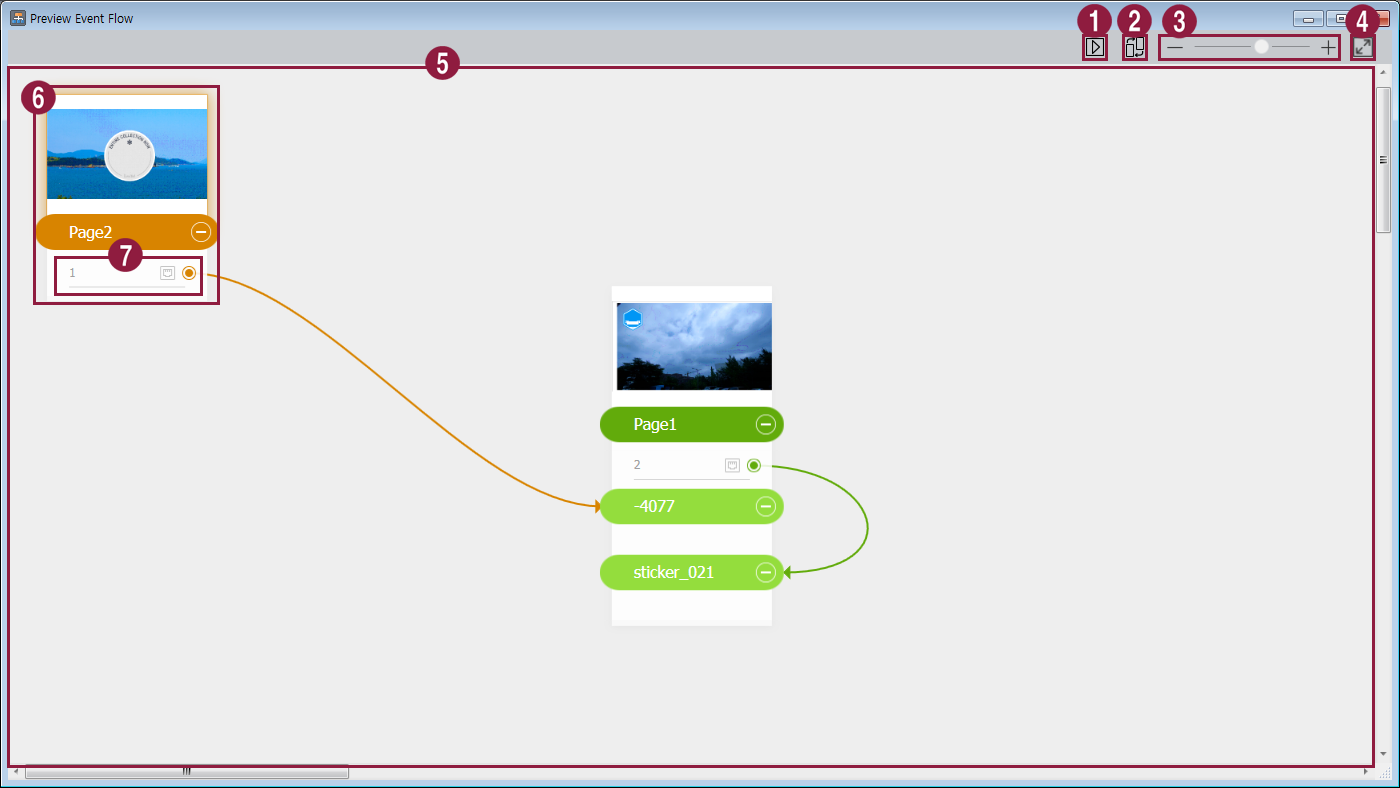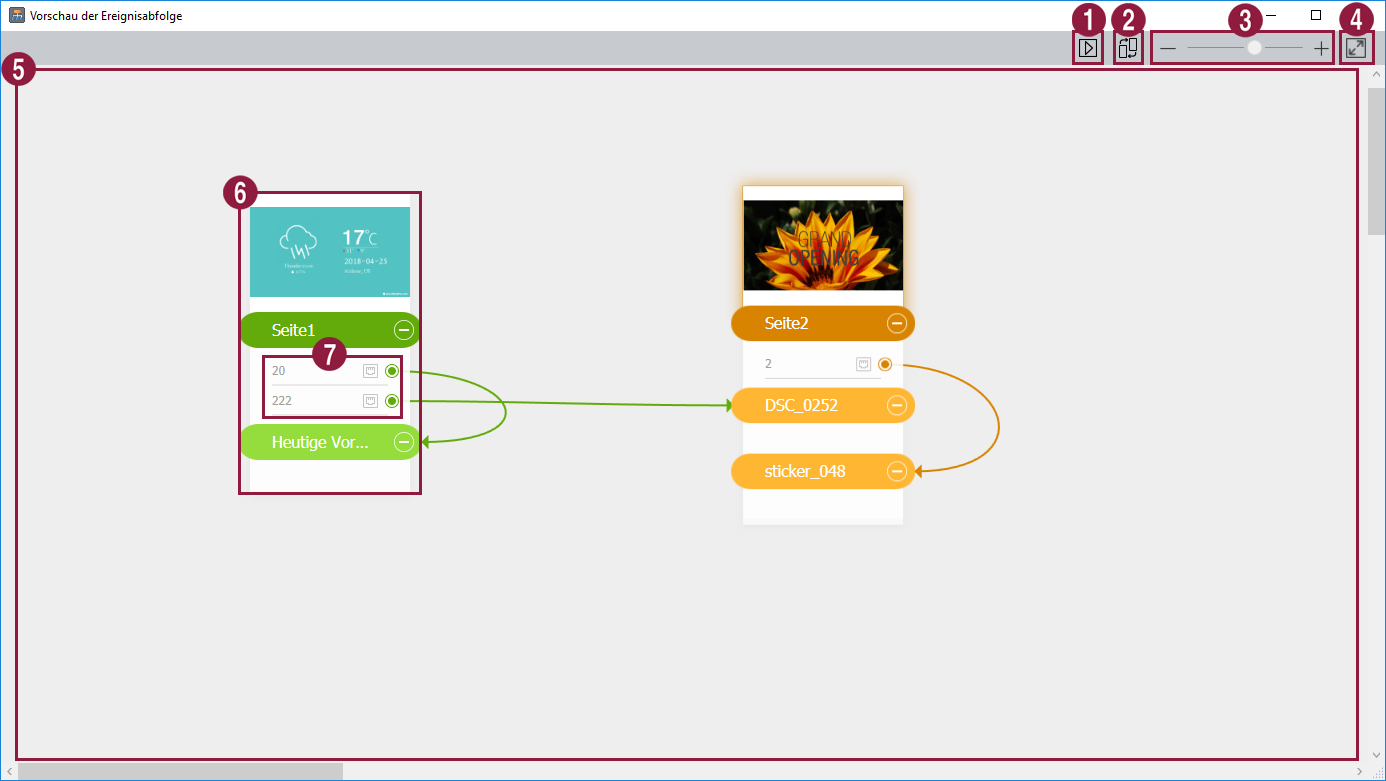페이지 이력
...
| Sv translation | |||||||||||||||||||
|---|---|---|---|---|---|---|---|---|---|---|---|---|---|---|---|---|---|---|---|
| |||||||||||||||||||
Hiermit können Sie eingestellte Ereignisse pro Seite und den allgemeinen Ereignisfluss für alle Ereignisse anzeigen.
|
| Sv translation | |||||||||||||
|---|---|---|---|---|---|---|---|---|---|---|---|---|---|
| |||||||||||||
Esta función le permite ver los eventos establecidos por página y el flujo general de todos los eventos.
|
...